Calcolo – Pagina dei Coefficienti di ricarico
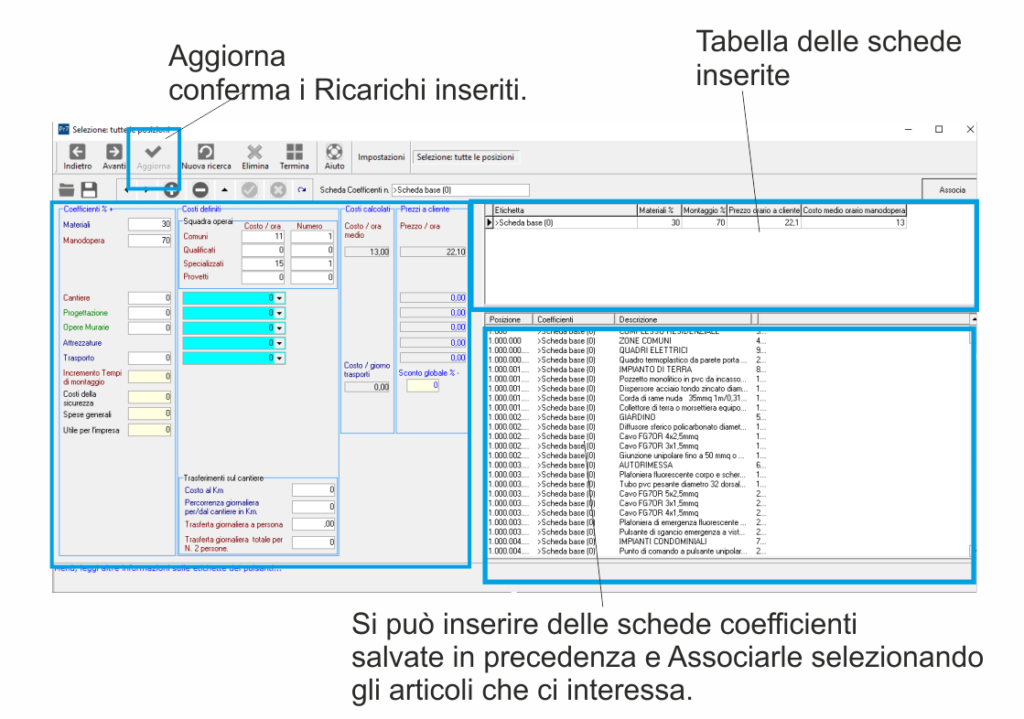
La pagina che si occupa dell’inserimento dei coefficienti è un po’ più complessa.
I coefficienti sono suddivisi in due categorie corrispondenti al materiale ed alla manodopera.
I coefficienti relativi ricaricano l’una o l’altra categoria. Alcuni di essi pesano come ricarico su entrambe le categorie anche se prevalentemente ricaricano quella di appartenenza. Il coefficiente delle opere murarie ad esempio viene applicato su entrambe le categorie con un peso maggiore sulla manodopera.
Le spese generali non appartengono a nessuna categoria e ricaricano tutti i prezzi lordi.
A. Fare clic sul tasto Aggiorna prima di inserire i dati dei coefficienti
• Il tasto Aggiorna inserisce una nuova scheda se questa non esiste e predispone all’inserimento, oppure salva i dati correnti. Il tasto Avanti non è abilitato fino a quando non si è ‘aggiornata’ la scheda di coefficienti corrente. Fare clic sulla casella del coefficiente che si vuole modificare oppure spostarsi da una casella all’altra con i tasti freccia e con Invio.
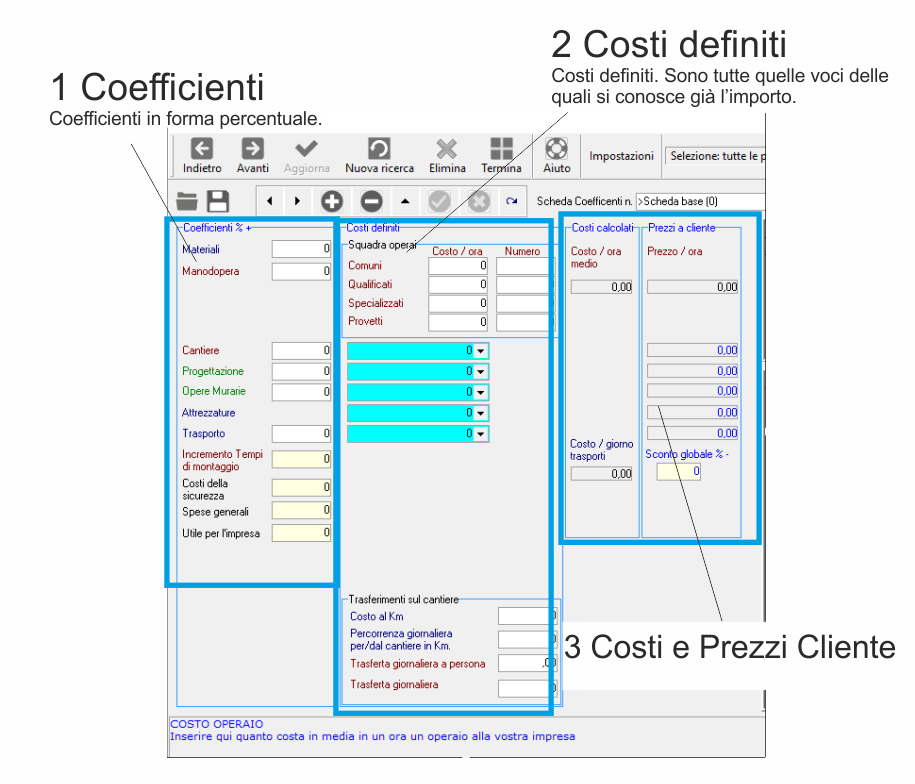
Inserire i dati dei coefficienti. Digitarli nelle caselle relative e spostarsi fra una casella e l’altra con il mouse oppure con i tasti Freccia ed Invio.
Man mano che si inseriscono si potranno vedere i prezzi calcolati facendo clic su Aggiorna.
Il prezzo a cliente della manodopera è calcolato facendo la media del costo fra operai ed apprendisti e ricaricando la stessa del coefficiente relativo alla manodopera.
Se vi sono spese di trasferta e cantieri distanti, questi andranno ad incrementare questo prezzo e quindi la manodopera.
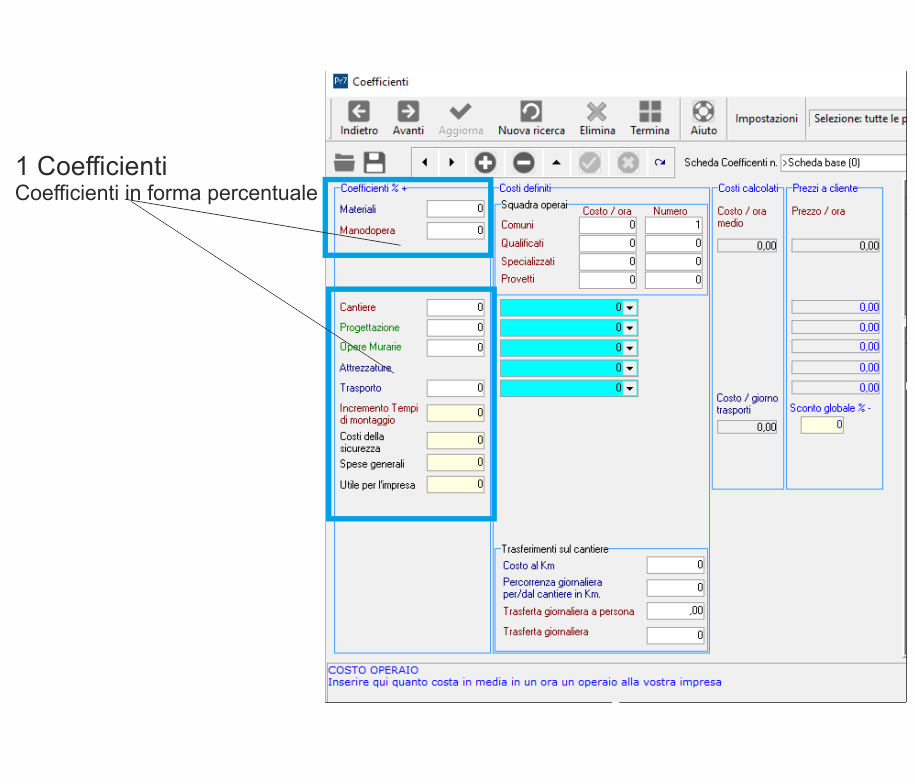
Tutti i dati da inserire sono suddivisi in colonne che ne identificano la natura.
Calcolo – Coefficienti in forma percentuale
%+ . Coefficienti in forma percentuale da applicare alla relativa voce. Occorre fare attenzione ai quattro coefficienti colorati in modo diverso che si trovano alla fine. Essi, infatti, agiscono in modo diverso:
Incremento tempi di montaggio. Agisce direttamente sui tempi di montaggio registrati nell’articolo neutro aumentandoli della percentuale definita.
Costi della sicurezza. Applica al prezzo finito dell’articolo (cioè già incrementato con i ricarichi definiti) una percentuale relativa ai costi della sicurezza.
Spese generali. Come i costi della sicurezza è applicato al prezzo finito.
Utile per l’impresa. Vale lo stesso discorso del coefficiente precedente. Questi tre coefficienti sono applicati in sequenza. Prima i costi della sicurezza, il risultante prezzo viene incrementato con le spese generali e quindi con l’utile per l’impresa. Questi tre coefficienti dovrebbero essere usati lasciando vuoti tutti gli altri perché sono pensati per applicare un ricarico complessivo in linea con la logica delle gare negli appalti pubblici.
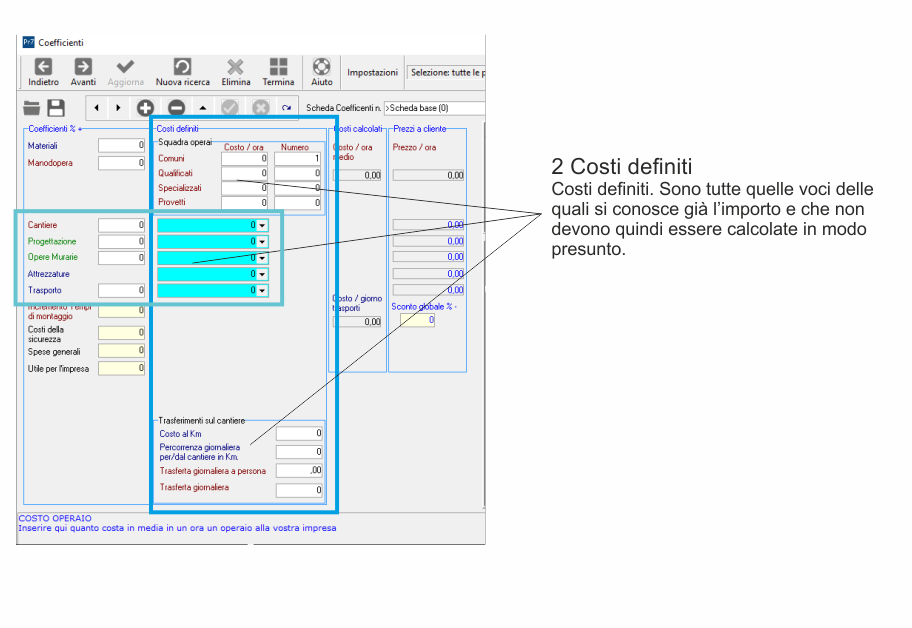
Costi definiti. Sono tutte quelle voci delle quali si conosce già l’importo e che non devono quindi essere calcolate in modo presunto
Squadra Operai. Possiamo inesire il costo/ora dell’opereai, specificare se sono operai speclializzati e il numero.
Il costo è il costo ora che sarà calcolato a secondo dei tempi di montaggio che sono inseriti negli articoli.
Le voci blu relative a Cantiere, Progettazione, Opere murarie, Attrezzature e Trasporto si inseriscono solo se si conosce già l’importo esatto.
Le voci blu sono voci a corpo, inserendole si esclude automaticamente il calcolo sotto forma di ricarico e l’eventuale coefficiente associato viene applicato direttamente sulla voce a corpo.
Ad esempio, se si definisce un ricarico sulle opere murarie sotto forma di coefficiente del 10%, esso viene normalmente applicato ai costi calcolati della manodopera + materiale, ma se si inserisce mettiamo un valore di 500 nella voce blu relativa, si vedrà un prezzo calcolato di 550 applicato alla sola voce a corpo. Attenzione : le voci a corpo sono associate solo ad una scheda coefficienti, cioè la prima (scheda base)..
Se cliccate sulla freccia a lato dello spazio vedrete che vi comparirà una calcolatrice per poter calcolare le spese da inserire.
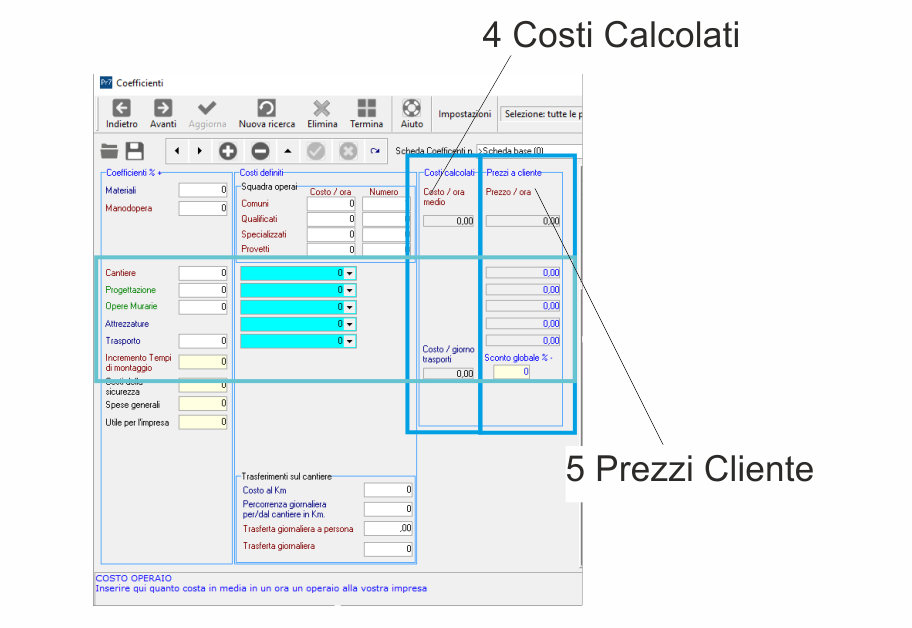
Costi calcolati. Qui si vedono la media del costo orario della manodopera e l’incidenza giornaliera della manodopera. In questa colonna si devono inoltre inserire i dati relativi al n. operai o apprendisti o la distanza del cantiere.
Prezzi cliente. Sono i prezzi calcolati sulla base dei dati inseriti. Per aggiornare la visualizzazione di questi dati fare clic su Aggiorna.
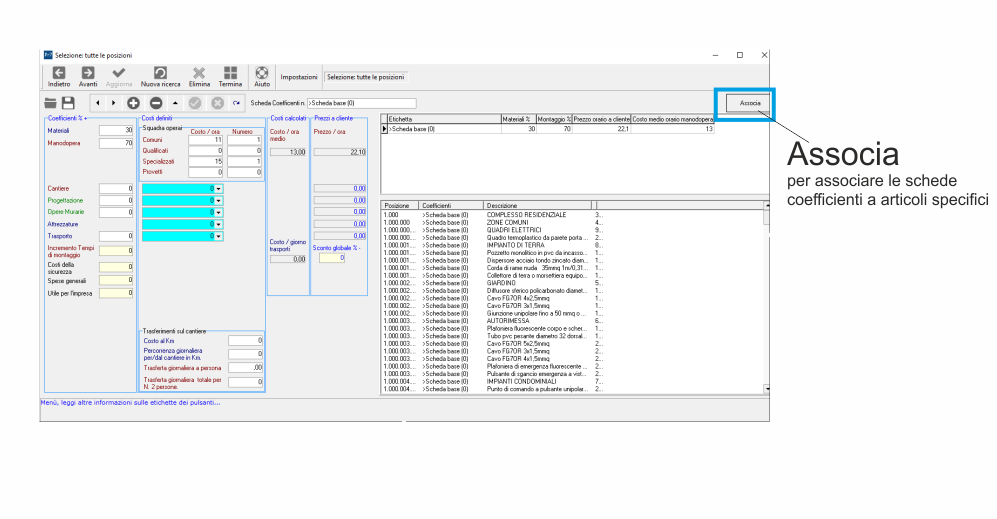
Il calcolo della posizione o del documento viene effettuato applicando la scheda di coefficienti corrente visualizzata. Questo avviene se non si sono associate le posizioni alle relative schede di coefficienti (vedi avanti).
Ricarico sui tempi di montaggio
Il ricarico sul tempo di montaggio agisce direttamente sui tempi di ogni articolo incrementandoli mentre il ricarico sulla manodopera agisce solo sui costi.
Coefficienti e costi – inserimento e modifica.
Usare il navigatore di tabelle per inserire e cancellare schede di coefficienti o per selezionarne una.
Il navigatore di tabelle permette di inserire o cancellare schede di coefficienti. Usare il navigatore di tabelle se si vuole lavorare con più schede di coefficienti. Se si decide di lavorare con un’unica scheda il navigatore di tabelle non è necessario. Di seguito le scelte possibili:
Si può selezionare una scheda coefficienti più facilmente facendo clic sulla tabella dei coefficienti inseriti a destra in alto.
Fare clic sul tasto Elimina per cancellare una scheda di coefficienti.
Fare clic sui tasti Apri file coefficienti e Salva file coefficienti per aprire e salvare in un file un gruppo ci schede di coefficienti.
Si può ottenere facilmente il calcolo del solo materiale lasciando azzerato il costo della manodopera.
Il calcolo della sola manodopera, invece, non può essere pilotato dalla pagina dei coefficienti.
Per ottenere un documento che contenga solo il calcolo della manodopera occorre attivare, prima di selezionare le connessioni, la casella di spunta Calcola solo la manodopera nella pagina successiva, quella delle connessioni.
Facendo clic su Elimina viene eliminata la scheda di coefficienti visualizzata. Se c’è solo una scheda presente (scheda base) non sarà eliminata.
Se si lancia il calcolo dalla finestra principale del documento con tutte le posizioni, si può associare varie schede di coefficienti alle posizioni volute. Per fare questo occorre prima inserire le schede coefficienti che appariranno in forma tabellare nella tabella in alto a destra. Per associare una scheda ad una o più posizioni procedere come segue:
Selezionare la scheda nella tabella.
Nella tabella sottostante, che visualizza tutte le posizioni, selezionare la posizione da associare. Per selezionare più di una posizione fare clic tenendo premuto il tasto Shift.
Quando si sono selezionate le posizioni fare clic sul tasto Associa che nel frattempo si sarà illuminato
Per aggiornare la visualizzazione dei campi calcolati e per salvare gli inserimenti correnti fare clic su Aggiorna. Il tasto Avanti si attiva automaticamente.

